
De meeste gebruikers hebben een BIOS-voorbereiding voor het installeren van een systeem van een flashstation zonder problemen, terwijl de omgekeerde procedure (installatie van de primaire drager van de harde schijf met het systeem) soms niet te voor de hand liggend is. Soms is ook de installatie van het systeem van de flashstation niet om de een of andere reden, en moet u de drive van optische schijven gebruiken. Vandaag willen we de BIOS-configuratiemethode beschrijven voor het downloaden met HDD of CD / DVD.
Installatie van primaire drager
Het spreekt voor zich dat om het BIOS te configureren dat het erin vereist. In de meeste systemen gebeurt dit met het toetsenbord: terwijl de computer laadt, drukt u op de functiekoetsen (F1, F2, F8) of DELET / INSERT. De meest frequente combinaties, evenals andere methoden kunnen van een afzonderlijk artikel leren.LES: Hoe BIOS in te voeren
We merken ook een belangrijk punt - naast elkaar bestaan als "gewone" interfaces BIOS (twee of drie-kleuren uitzonderlijk teksthulpmiddelen) en grafische varianten van de UEFI (een volwaardige omhulsel met controle van zowel het toetsenbord als de muis). Er zijn vrij veel variaties zowel de eerste als de tweede; Om alles in hetzelfde artikel te overwegen, ziet er onkruidig uit, zodat we wonen op de meest voorkomende opties.
Tekst BIOS.
Verouderde firmware-tekstuele interfaces bleven nu alleen op oude of budget-pc's of laptops, maar zijn nog steeds relevant.
AMI.
- In deze optie is er een apart gedeelte "opstarten" - voer het in met de pijlen en de toets Enter.
- In deze sectie moet het item "Prioriteit voor opstartapparaat" zijn, open het.
- Een lijst met het herkende aandrijfsysteem wordt geopend. De harde schijf is meestal aangewezen als "SATA", de CD / DVD-schijf is als "CDROM". Gebruik de + en - toetsen om de gewenste media naar de positie van de 1e opstartapparaat te verplaatsen.
- Klik op de F10 om het dialoogvenster Opslaan te bellen en bevestig het maken van de wijzigingen in de "OK".
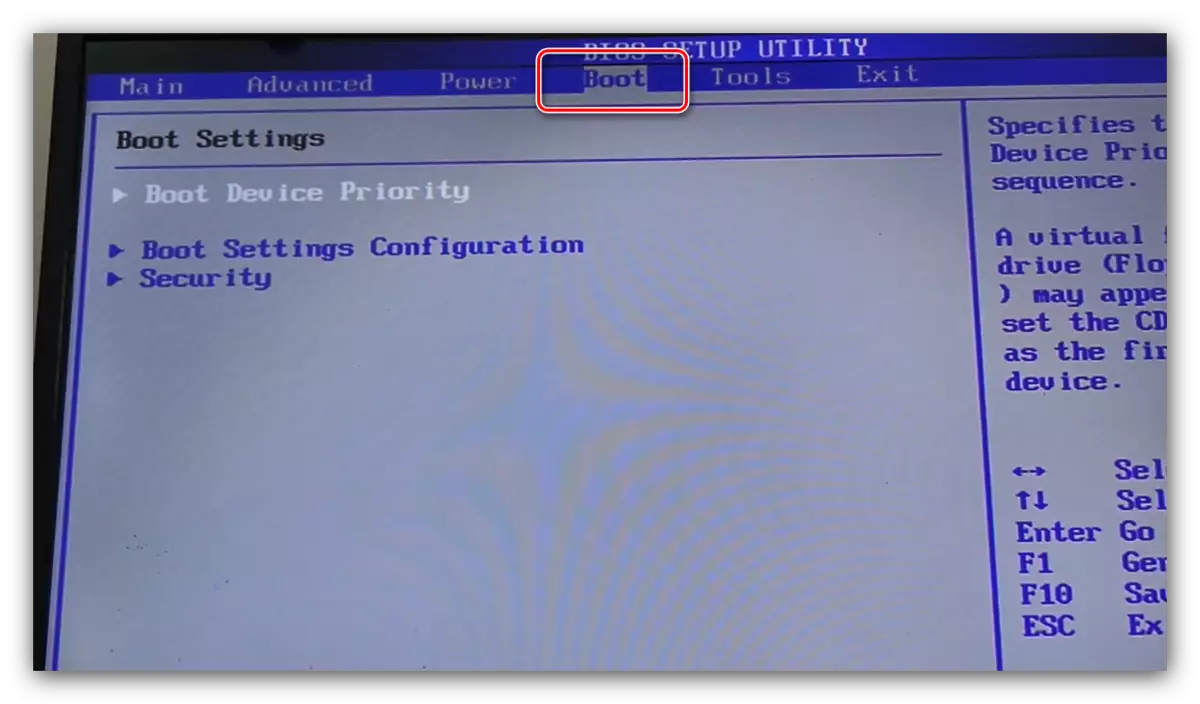


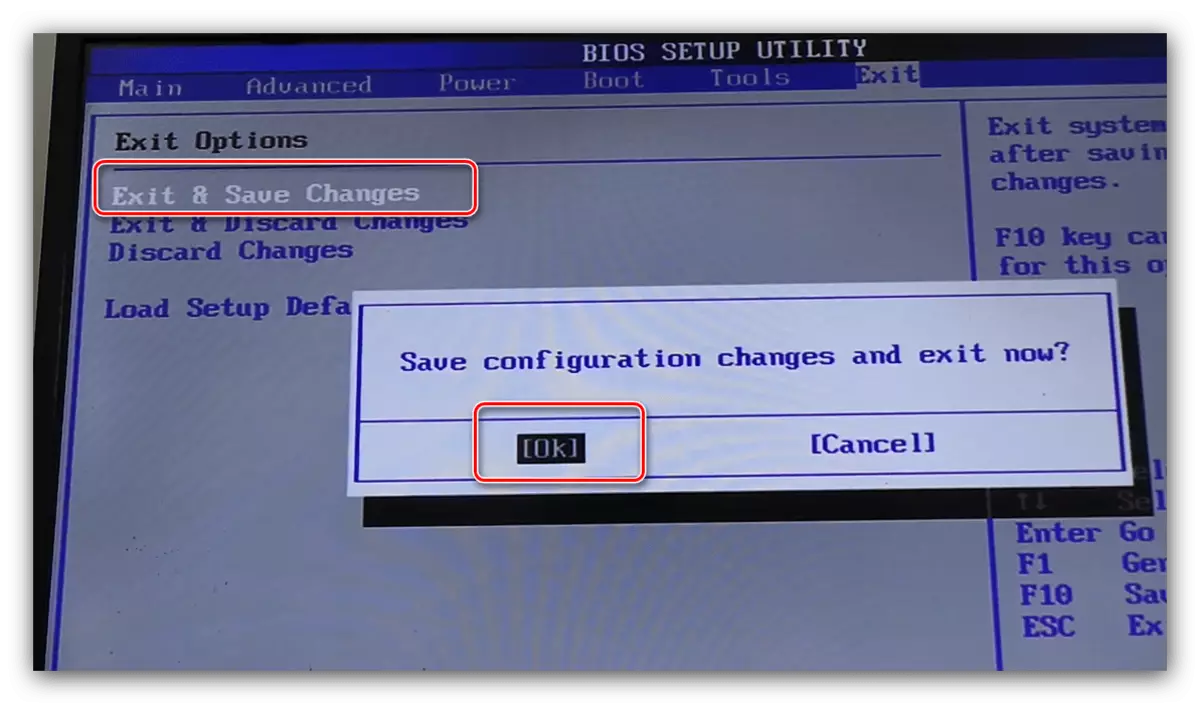
Prijs
- In deze uitvoeringsvorm bevinden de opties zich in het gedeelte Geavanceerde BIOS-functies, open het.
- Ga naar het string "eerste opstartapparaat" en druk op ENTER.
- Een lijst met media verschijnt - met de pijlen, selecteer de optie "Harde schijf", die overeenkomt met de hoofdharde schijf, of "CDROM", wat overeenkomt met het optische station en druk op ENTER.
- Net als bij de behuizing met AMI BIOS drukt u op F10 om ermee op te slaan en te bevestigen door op Y te drukken.


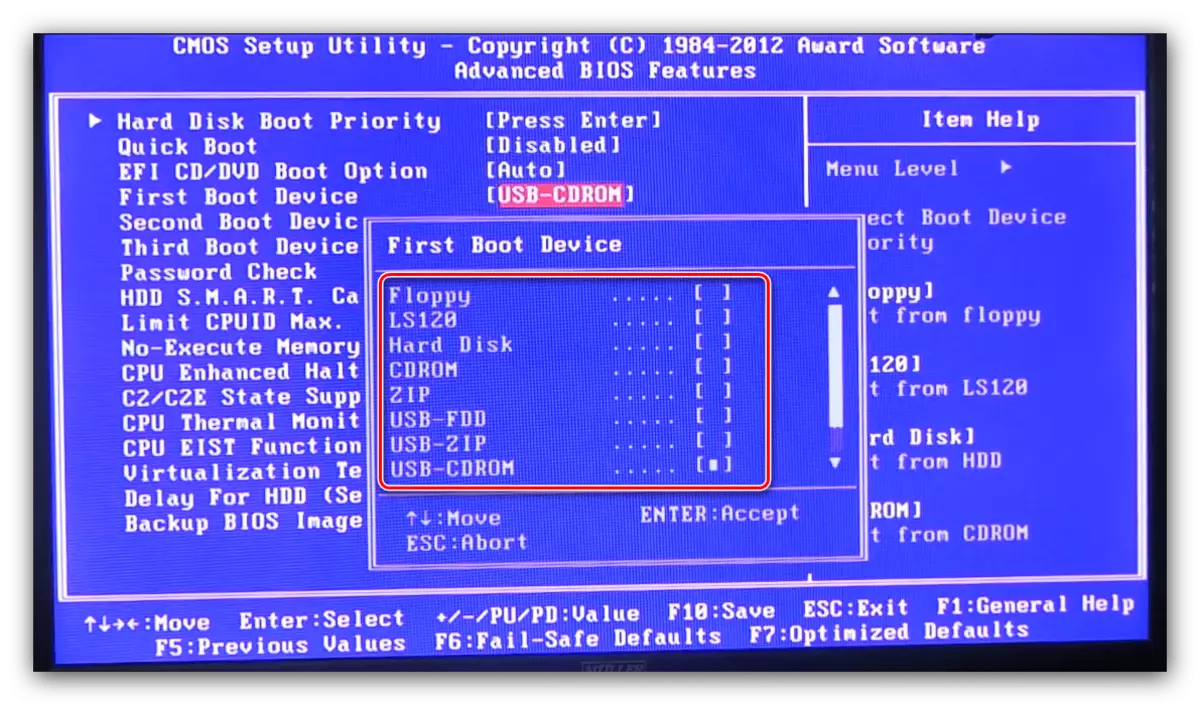

Feniks.
- Deze variant van het BIOS is als een versie van AMI, dus gebruik ook het item "Boot".
- Op dezelfde manier, door op de + en - en - het vereiste medium naar het begin van de lijst te verplaatsen.
- Sla de instellingen op via Serial Druk op de F10-toets en selecteer "Ja".

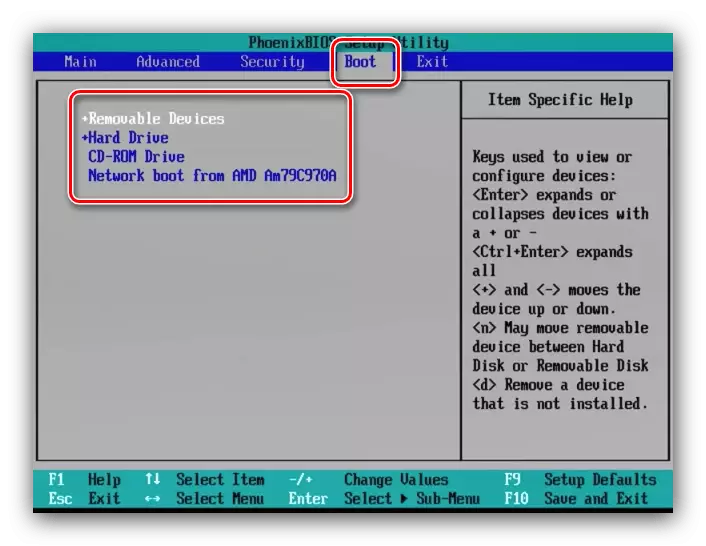
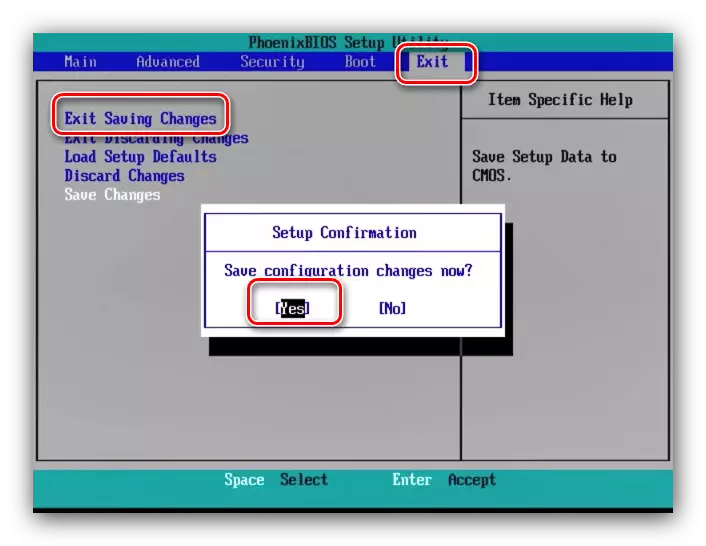
Zoals u kunt zien, is de procedure voor tekst BIOS heel eenvoudig.
G-grafische interface UEFI
More populair is vandaag een UEFI-shell, die gebruikers aanzienlijk faciliteert om de firmware te communiceren en aan te passen. Verbeteringen raakten en installeren de laadmedia.
Asrock
- Ga naar de BIOS-shell en ga naar het tabblad Boot.
- Gebruik de parameter "opstartoptie # 1".
- Er verschijnt een pop-upmenu. De harde schijf is erin aangeduid als "AHCI P0: * Model HDD *", en de CD / DVD-schijf, respectievelijk "AHCI P1" of "AHCI P3", als de harde schijven er twee zijn. Focus eerst op de naam van de modellen, het apparaat zelf is meestal aangegeven in hen. Gebruik de muis of pijlen en voer in om de gewenste schijf te selecteren.
Opmerking: Waarden P0, P1, P2, P3 enzovoort - Dit zijn sequentienummers van SATA-poorten op het moederbord. Standaard zijn het apparaat (harde schijven, schijven, enz.) Verbonden in de aangegeven volgorde, maar wanneer deze is uitgerust met de apparatuur aan het bestuur (bijvoorbeeld bij het monteren van een pc), zijn vervanging, service en andere interventie, deze bestelling kan varieren. In dit geval, om naar de gewenste HDD of CD / DVD te zoeken, moet u zich voornamelijk op de naam richten en niet het aantal aangegeven vóór het.
- Om de wijzigingen op te slaan, gaat u naar het tabblad "EXIT", waar u de optie "Opslaan en afsluiten" gebruikt ".


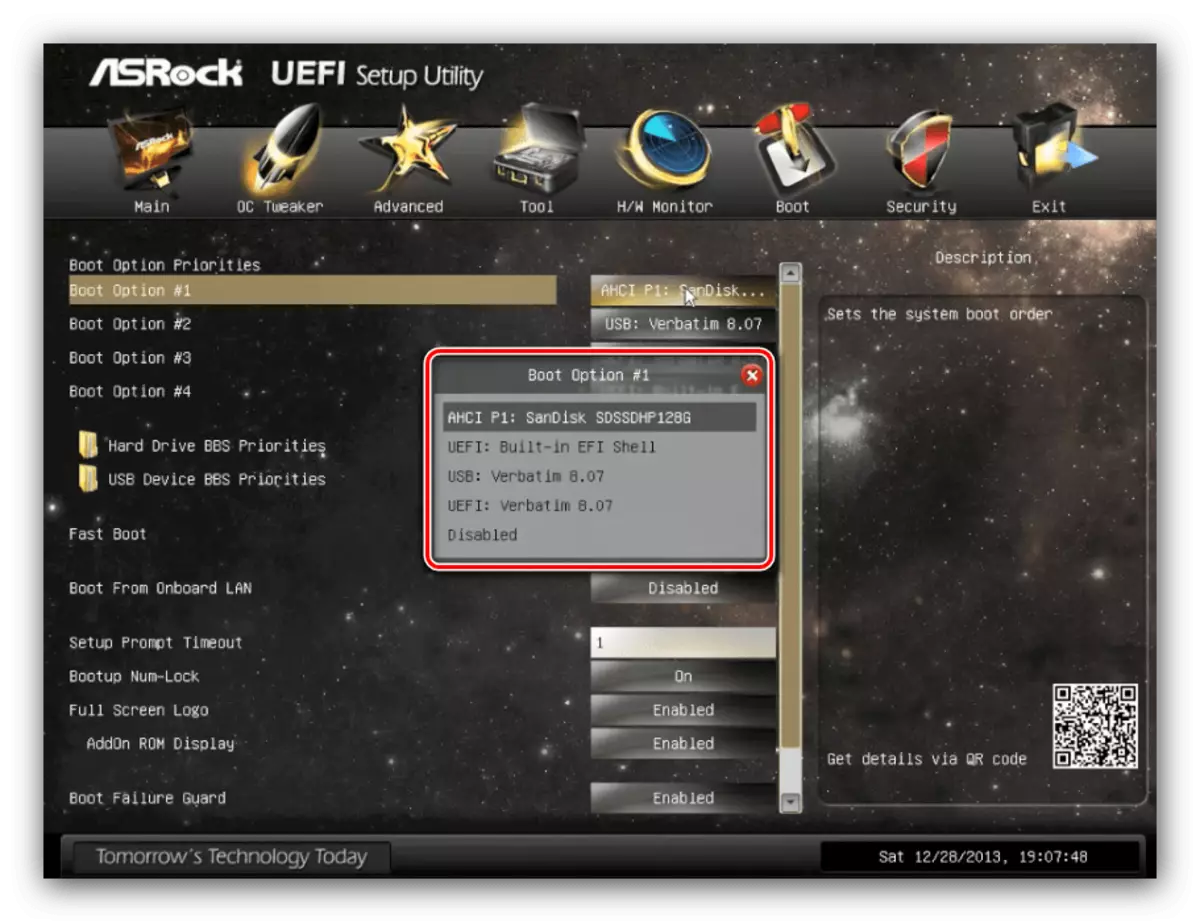

Asus
- In dit BIOS is de operatie heel eenvoudig. Zoek op de prioriteit van het hoofdschermscherm.
- Het beschikbare media wordt aangegeven door de bijbehorende pictogrammen: Nummer 1 in de schermafbeelding onder de optische media-drive is en op nummer 2 - een harde schijf.
- Als u de bestelling wilt wijzigen, sleept u eenvoudig het pictogram van het gewenste apparaat naar de bovenkant van de lijst.
- Net als in het geval van Asrock BIOS, ga dan naar het tabblad Output en gebruik het item Instellingen.
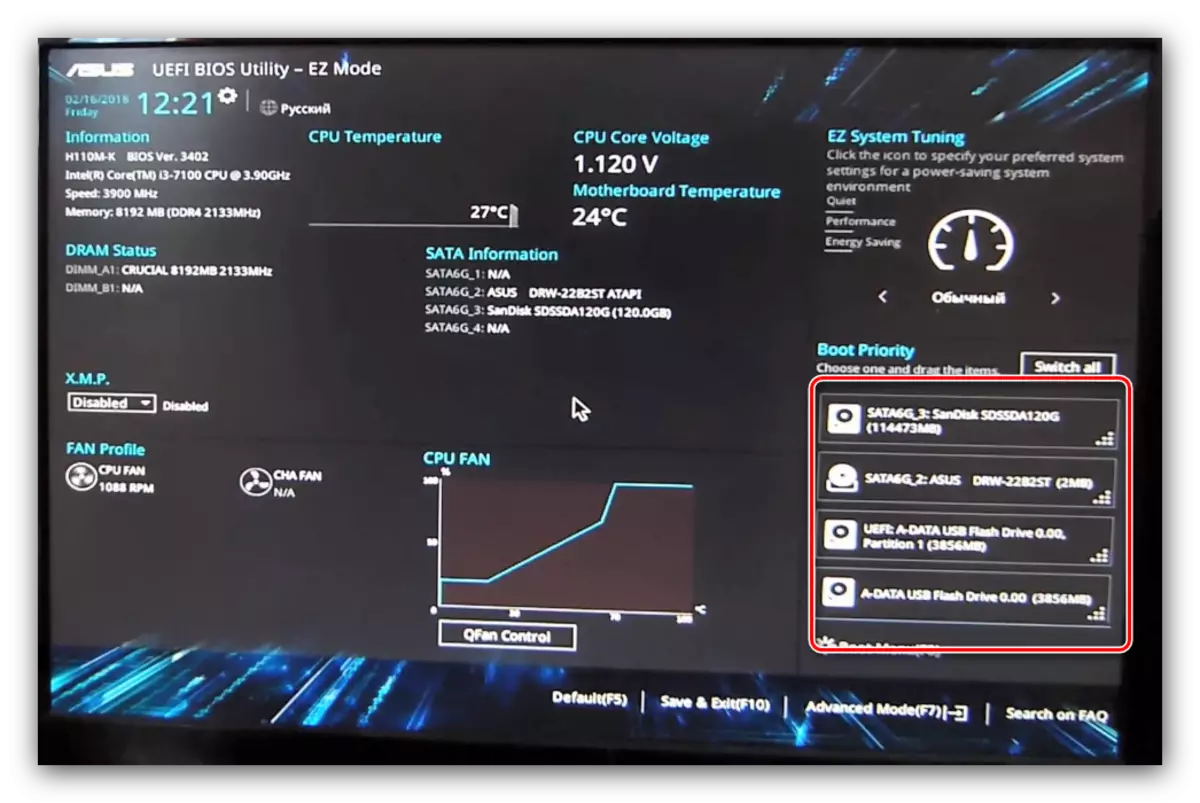

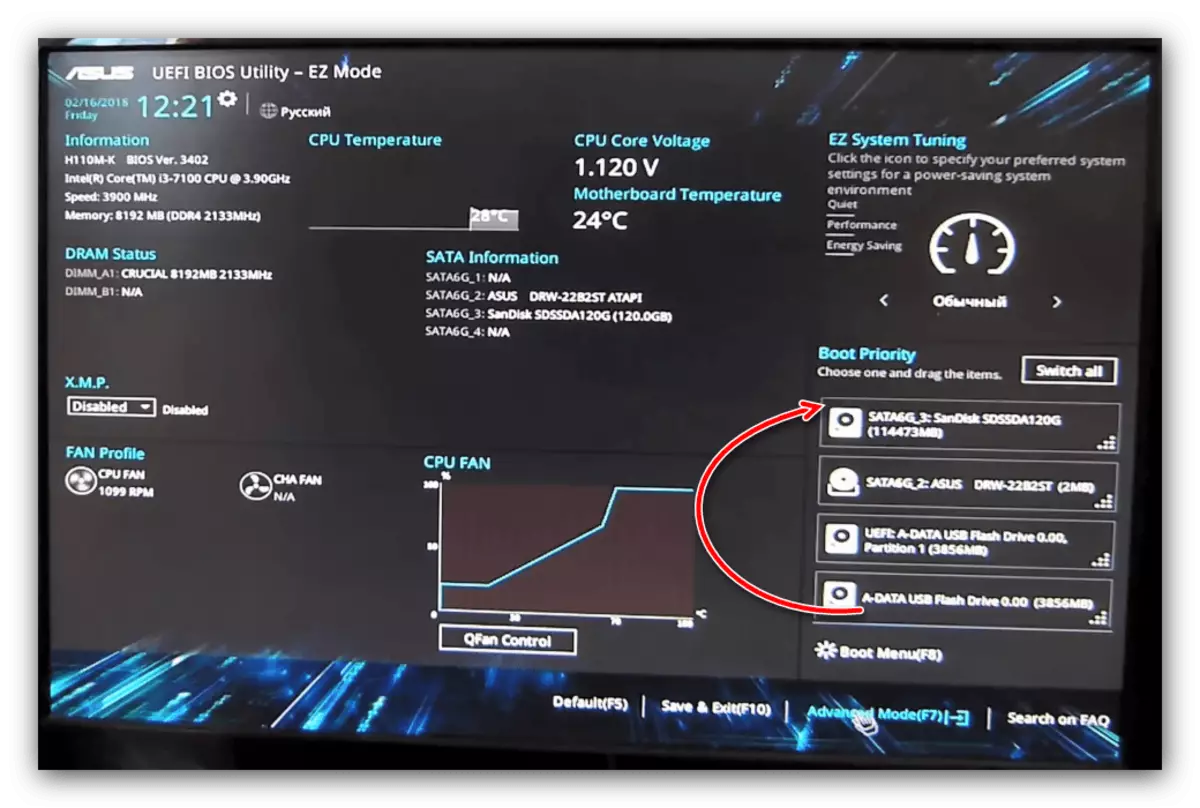

Msi
- De procedure verschilt niet van de hierboven beschreven ASUS-UEFI - Zoek de sectie "Boot Priority" en gebruik de muis om de vereiste media naar de bovenkant van de lijst over te zetten.
- Zoek een kruisknop in de rechterbovenhoek en klik erop. Een voorstel om de wijzigingen op te slaan, wordt weergegeven, gebruikt u de optie "Wijzigingen opslaan en afsluiten".


Gigabyte.
- De UEFI uit Gigabyte lijkt erg op de ASROck, verschilt alleen door het ontwerp van de interface. De opties die we nodig hebben, bevinden zich op het tabblad BIOS.
- Vervolgens gebruikt u de optie "boot optie # 1" en selecteer het gewenste station, met de nadruk op de naam van het apparaat.
- U kunt ook de wijzigingen opslaan op het tabblad "EXIT", het item "Save & Exit Setup".



BIOS-laptop
In het algemeen gebruiken het BIOS van de meeste laptops de bovengenoemde oplossingen zoals AMI, Award, Phoenix of UEFI-fabrikant, zodat instructies voor deze schelpen geschikt zijn voor laptopopties. Overweeg de BIOS-apparaten van Hewlett-Packard afzonderlijk.
nieuwe optie
- Log in op het BIOS en ga naar het tabblad Systeemconfiguratie waarop u "opstartopties" selecteert.
- Schakel eerst de optie "Legacy Support" in.
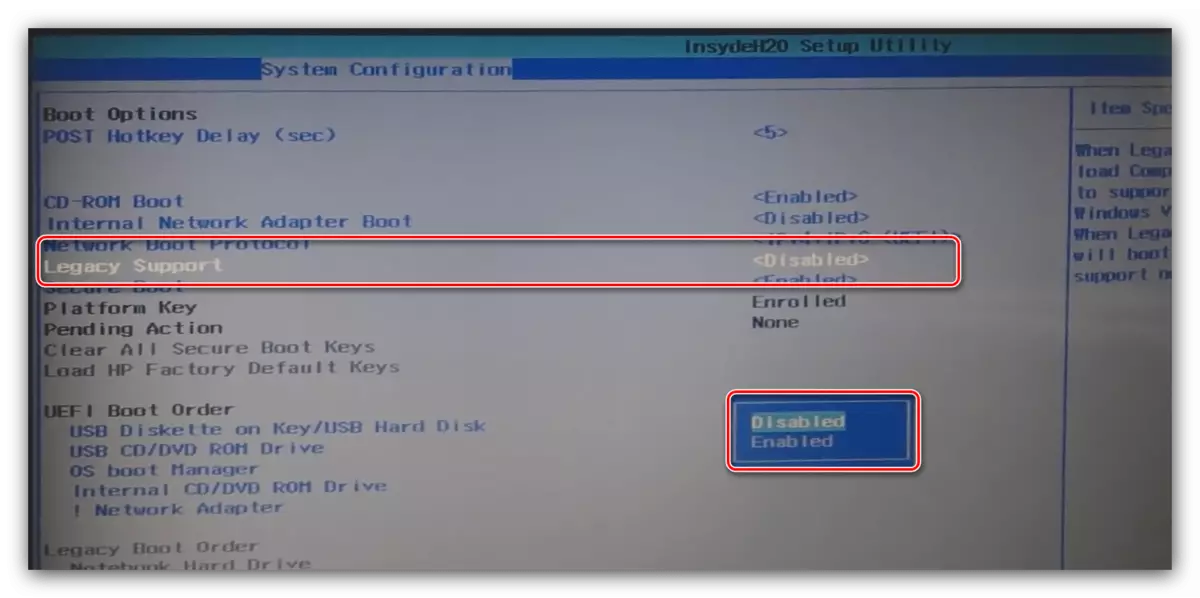
Bevestig de wens door te klikken op "YES", waarvoor u de pijlen en de Enter-toets.
- Nu kunt u de downloadlijsten wijzigen - de opties "UEFI-opstartorder" en "Legacy Boot-bestelling" worden identiek bewerkt. Selecteer de gewenste schijf (Winchester komt overeen met de positie "OS-opstartmanager" / "Positie Notebook Hard Drive", de optische schijfstation - "Intern CD / DVD ROM-station") en verplaatst u deze de lijst met de PagePU-toets.
- Klik op het tabblad "EXIT", waar u de optie EXIT-SAFANCIEREN gebruikt.




Oude optie
- Het openen van het BIOS, ga naar het gedeelte Systeemconfiguratie.
- Open de sectie "opstartopties".

Blader door de lijst met opties en controleer de CD-ROM-items.
- Controleer vervolgens in het blokmodusblok de optie "Legacy".
- Draai onderaan de pagina naar het LEGAY-opstartoptieblok en druk op ENTER. Gebruik de pijlen om de gewenste media te markeren en de +/- toetsen respectievelijk omhoog of omlaag te verplaatsen. Door de gewenste volgorde in te stellen, drukt u op ENTER.
- Keer terug naar het gedeelte "Bestand", waarin het item van de uitgangsbesparing gebruikt.

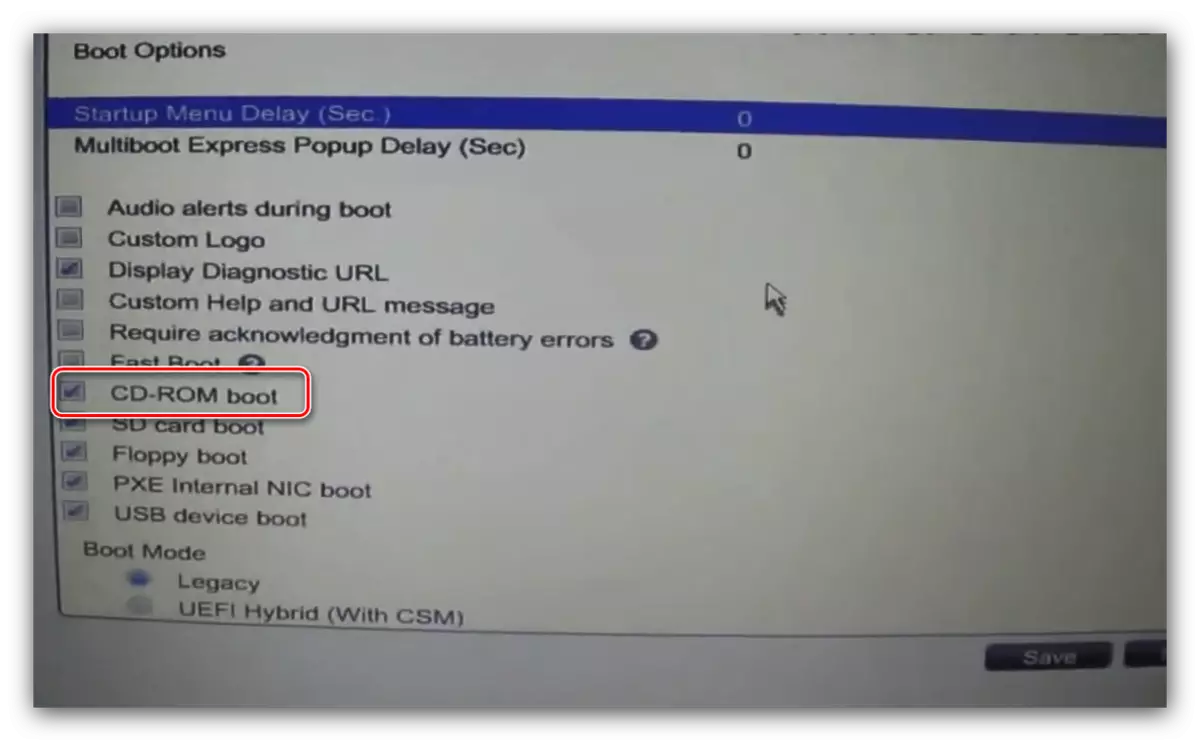

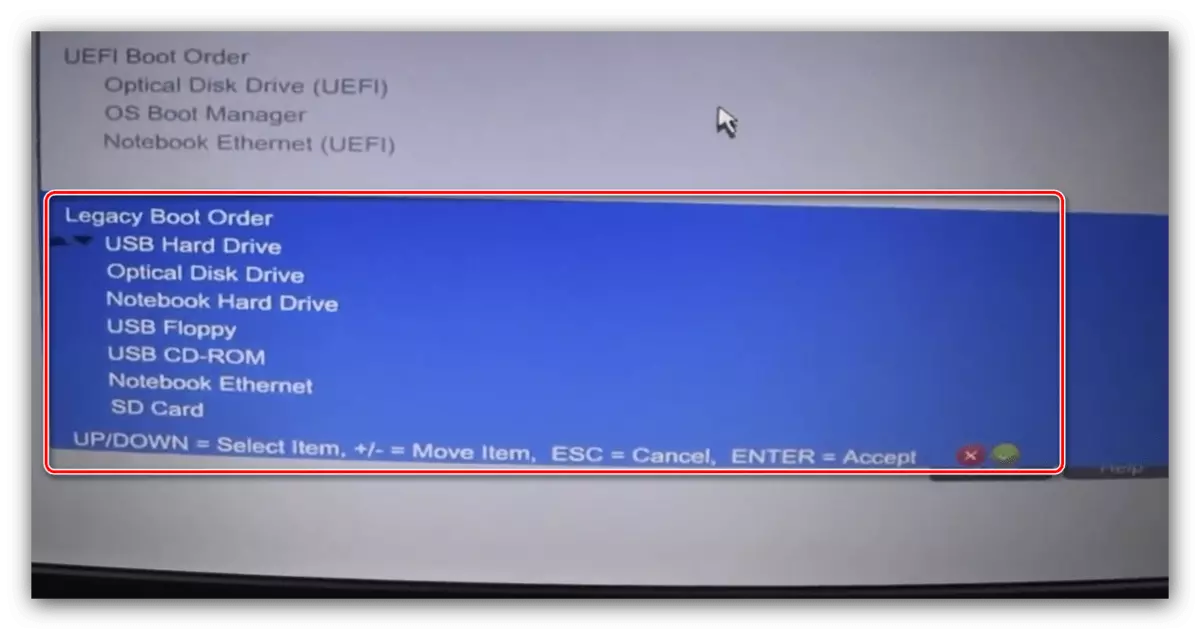

Gevolgtrekking
We hebben gekeken naar de methode om opstarten van schijven op de hoofdmodellen van BIOS-desktopcomputers of -laptops te incorporeren. De procedure in de meeste gevallen is vrij eenvoudig, vooral gezien vergelijkbare parameternamen en hun locatie.
